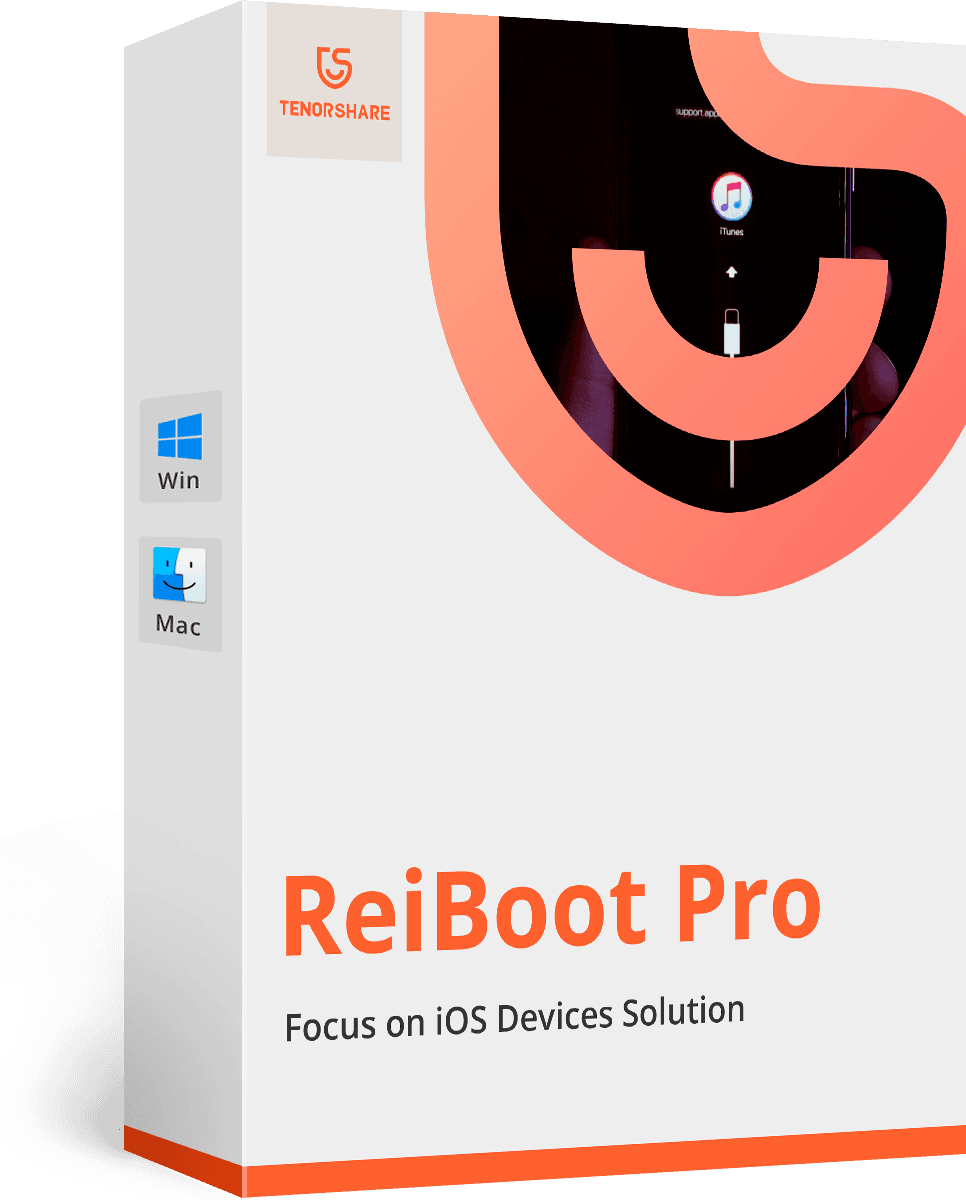Ako vstúpiť a opustiť režim obnovy iPhone
Určite by ste sa stretli s ľuďmi hovoriacimi o „Režim obnovenia iPhone", ale vy ste sa o tom veľa neobťažovalimyslieť si, že sa o tom dozviete, až príde čas. Prinajmenšom by ste mali poznať ich základné, pretože sa používa v mnohých riešeniach, keď váš iPhone prestane fungovať alebo nefunguje tak, ako by mal. Tento článok vás oboznámi s režimom obnovy zariadenia iPhone, aby ste ho mohli kedykoľvek použiť.
- Časť 1: Aký je režim obnovenia zariadenia iPhone a kedy ho použiť
- Časť 2: Ako prepnúť iPhone do režimu obnovenia
- Časť 3: Ako získať iPhone z režimu obnovenia
- Časť 4: iPhone uviazol v režime obnovenia, ako ho opraviť
Čo je režim obnovenia zariadenia iPhone a kedy ho používať?
Režim obnovy je v skutočnosti zlyhaním iBootktorý sa zvyčajne používa v prípadoch, keď potrebujete iPhone oživiť pomocou novej verzie operačného systému. To je zvyčajne užitočné, keď váš operačný systém iPhone prechádza niekoľkými chybami a nefunguje správne alebo keď sa inovuje prostredníctvom služby iTunes. Ukázalo sa, že je to veľmi užitočné v prípadoch, keď sa pokúšate riešiť problémy so zariadením. Môže sa tiež použiť na útek z väzenia z akéhokoľvek iPhone v prípade, že ste zo zariadenia iPhone zamkli. To znamená, že všetci používatelia iPhone používali režim obnovenia priamo alebo nepriamo bez toho, aby o tom vedeli, zatiaľ čo aktualizujú operačný systém telefónu na novšiu verziu.

Režim iPhone Recovrey je obrazovka s logom iTunes s kódovou podporou.apple.com/iPhone/Restore Screen.
Ako prepnúť iPhone do režimu obnovenia
Spôsoby vstupu do režimu obnovenia sa mierne líšia pre rôzne verzie modelov iPhone. Nižšie nájdete informácie o tom, ako môžete vstúpiť do režimu obnovenia pre každý model.
Metóda 1: Použite bezplatnú službu ReiBoot
Freeware s názvom Free iPhone Recovery ModeSoftvér ReiBoot vám pomôže prepnúť váš iPhone do režimu obnovenia jediným kliknutím. Nie je potrebné stláčať tlačidlá ani používať iTunes. Takže ak neviete, ako stlačiť príslušné tlačidlá, aby ste prešli do režimu obnovenia, alebo nechcete, aby boli tlačidlá zariadenia iPhone rozbité. Toto je najlepšia voľba, aby ste mohli pokračovať. Stačí si stiahnuť softvér a pripojiť zariadenie. Potom kliknite na „Zadať režim obnovenia“ a je hotovo!
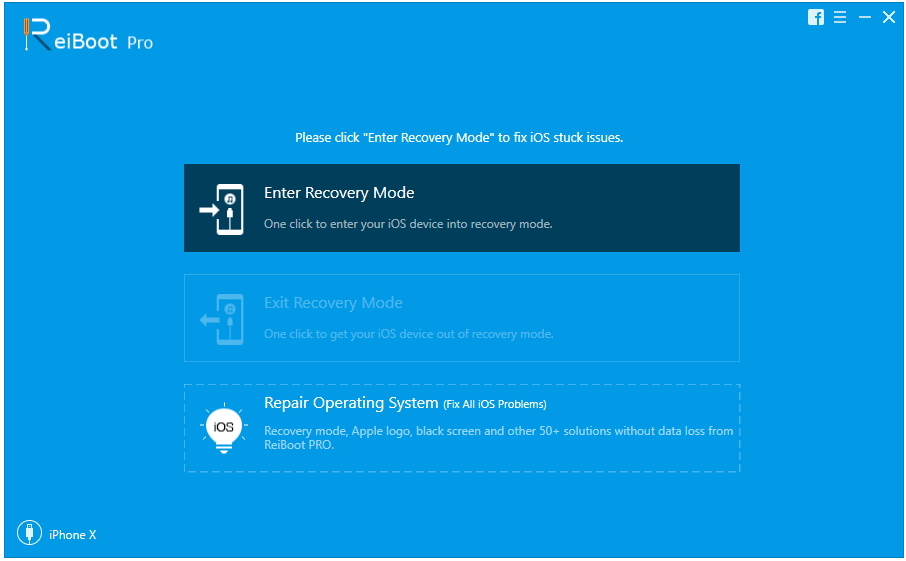
Metóda 2: Pripojte sa k iTunes a stlačte tlačidlá
Ak si neželáte vyskúšať bezplatný ReiBoot, môžete tiež manuálne prepnúť iPhone do režimu obnovenia pomocou tlačidiel. Podrobné pokyny sú uvedené nižšie.
Uvedenie iPhone 6/6 Plus a starších modelov do režimu obnovenia:
Krok 1: V prípade režimu obnovy iPhone 6 a režimu obnovy iPhone 6s najskôr pripojte iPhone k počítaču / notebooku / Mac.
Krok 2: Stlačte dve tlačidlá: Domov a Strana a neuvoľňujte ich.
Krok 3: Mali by ste uvoľniť tlačidlá iba raz, keď uvidíte „Pripojiť k iTunes“.
Uvedenie modelov iPhone 7/7 Plus do režimu obnovenia:
Krok 1: V prípade režimu obnovy iPhone 7 najskôr pripojte iPhone k počítaču / notebooku / Macu.
Krok 2: Stlačte dve tlačidlá: Zníženie hlasitosti a bočné a neuvoľňujte ich.
Krok 3: Mali by ste uvoľniť tlačidlá iba raz, keď uvidíte „Pripojiť k iTunes“.
Uvedenie modelov iPhone 8/8 Plus / X / XS / XS Max / XR do režimu obnovenia:
Krok 1: Pripojte iPhone k počítaču / notebooku / Macu.
Krok 2: Stlačte dve tlačidlá rýchlo za sebou: Zvýšte hlasitosť a znížte hlasitosť a neuvoľňujte ich.
Krok 3: Potom stlačte bočné tlačidlo a podržte ho, kým sa nezobrazí „Pripojiť k iTunes“. Keď sa toto zobrazí na obrazovke, môžete tlačidlo uvoľniť
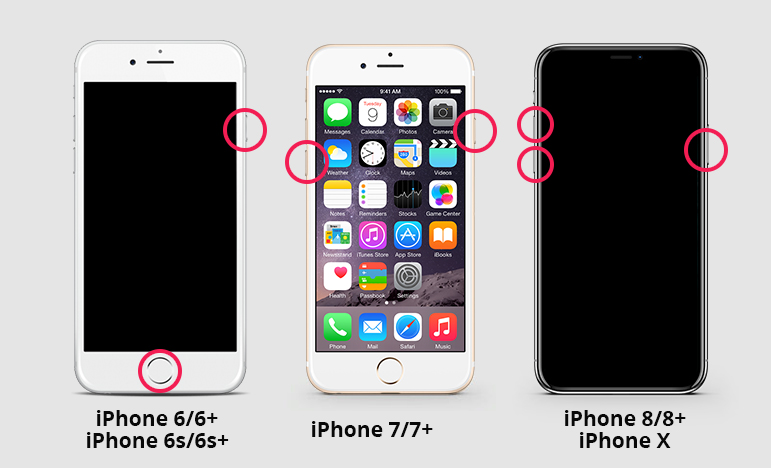
Ako získať iPhone z režimu obnovenia
Rovnako ako vstup do režimu obnovenia, ReiBootvám môžu pomôcť ukončiť režim obnovenia zadarmo. Nemusíte hľadať žiadne iné riešenia, stačí jednoducho pripojiť zariadenie a stlačiť možnosť „Exit Recovery Mode“, váš iPhone sa potom reštartuje bez toho, aby videl screem „pripojiť sa k iTunes“.
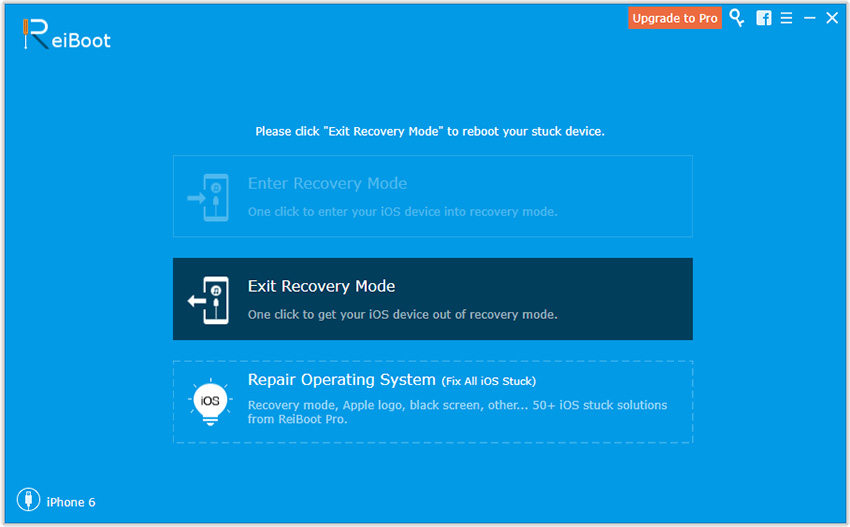
Ako uviaznuť v režime obnovenia
Existuje možnosť, že váš iPhone dostanezaseknutý v režime obnovenia a po ukončení aktualizácie softvéru alebo útek z väzenia alebo obnovy nebude ukončený. Na vyriešenie tohto problému určite môžete použiť iTunes, ale všetky údaje vo vašom iPhone sa určite vymažú, ak použijete iTunes. pomocou ktorého všetky vaše údaje v telefóne zostanú nedotknuté Tenorshare ReiBoot, Ponúka jednorazové spustenie / ukončenie režimu obnovenia. Tento softvér môžete používať nasledujúcim spôsobom.
Krok 1: Otvorte svoj PC / Mac / laptop, stiahnite si a nainštalujte Tenorshare ReiBoot.
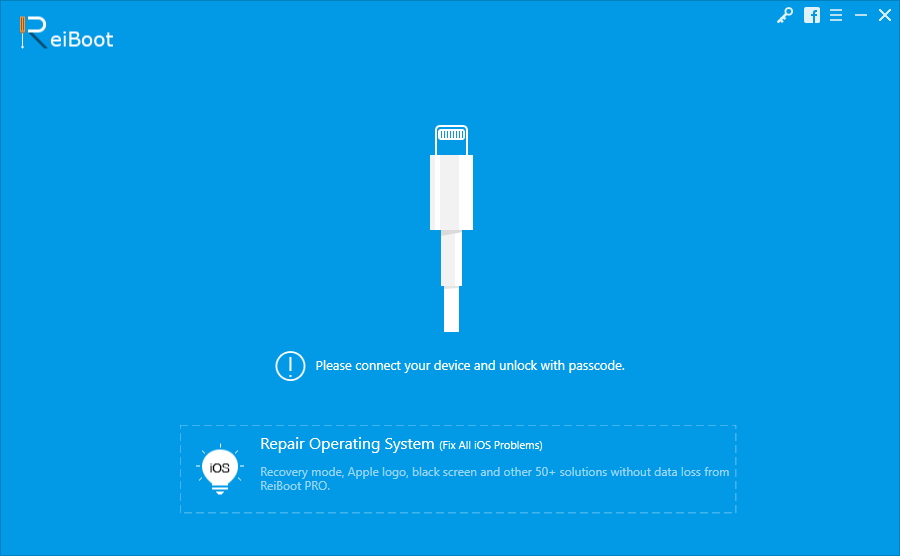
Krok 2: Pripojte svoj iPhone, ktorý je zaseknutý v režime obnovy, k notebooku alebo PC.
Krok 3: Aj keď je váš iPhone zaseknutý v režime obnovenia, tento softvér ho dokáže ľahko zistiť, kliknutím na zvýraznenú druhú možnosť „Opraviť operačný systém“ spustite opravu.
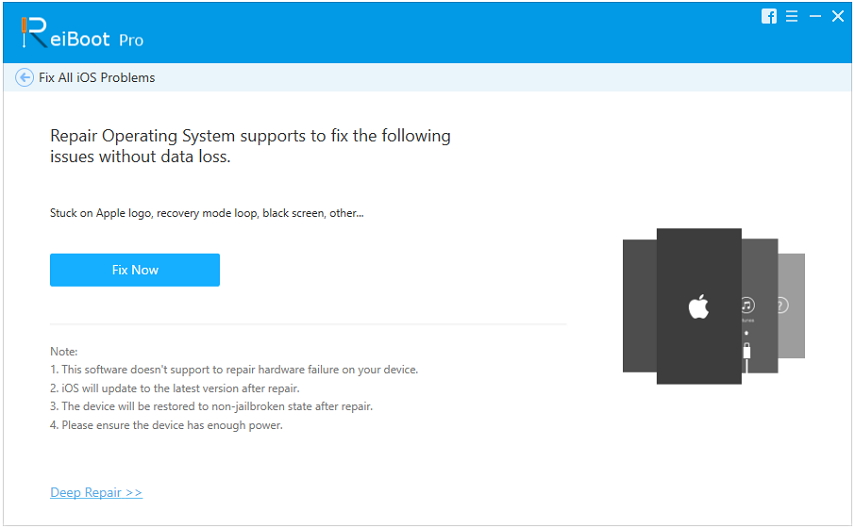
Krok 4: Stiahnite si firmvér online a po jeho dokončení pokračujte v opravovaní.
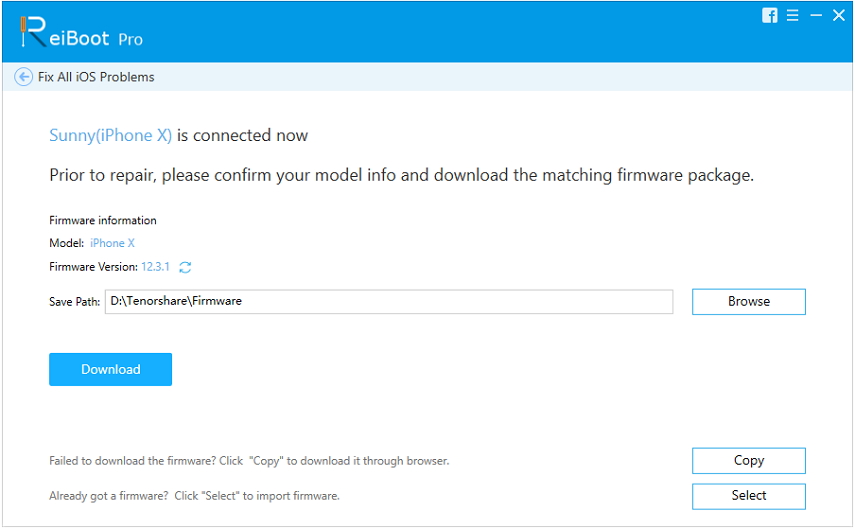
Po dokončení procesu opravy sa váš iPhone reštartuje a úspešne sa dostane z obnovovacieho režimu. Je to jednoduchý spôsob, ako sa dostať z režimu obnovenia, keď je zaseknutý bez straty akýchkoľvek údajov.
záver
Je veľmi dôležité vedieť o Apple RecoveryRežim, pretože je veľmi dôležitý pri vykonávaní určitých operácií na zariadení iPhone, ako je riešenie problémov, útek z väzenia alebo aktualizácia softvéru. Vyššie uvedená príručka vám povie, ako môžete použiť režim obnovenia na rôznych modeloch iPhone a ako môžete režim obnovenia kedykoľvek ukončiť. Ak uviaznete pri ukončení režimu obnovenia, najlepším softvérom, na ktorý sa chcete obrátiť, je Tenorshare ReiBoot, čo sa dôrazne odporúča.